win10系统下打印机提示Active directory域服务不可用怎么办
打印机是办公室人员经常会用到的设备,然而在使用的时候可能会碰到一些问题,比如有不少win10系统用户反映说在使用打印机的时候,提示Active directory域服务不可用,导致无法使用打印机,该怎么办呢,本文就给大家分享一下win10系统下打印机提示Active directory域服务不可用的具体解决方法。
1、不要从WORD里面添加打印机,要从控制面板——打印机——添加打印机 来添加 网络中共享的打印机。如果添加不上,去下载驱动,更新一下驱动;
2、print spooler服务要开:【我的电脑】右键--【管理】--【服务和应用程序】;
3、打开服务然后找到【print spooler】双击;
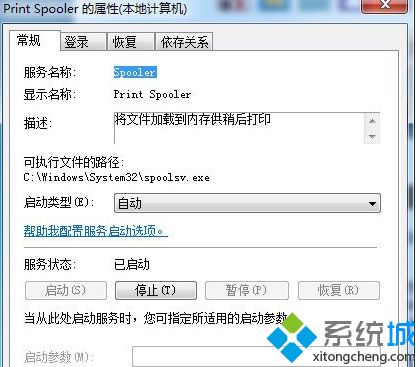
4、然后选择启动,再点击确定就可以了。
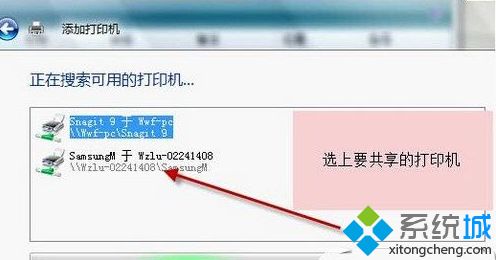
5、还有一点也非常重要啊:连接打印机的那台电脑的账户要设置密码啊,默认的administrator没有密码可不行哦,防火墙要关的哈,打印机要设置为共享。
上面给大家介绍的就是关于win10系统下打印机提示Active directory域服务不可用怎么办的全部内容,有遇到这样问题的用户们可以采取上面的方法来解决吧。
相关教程:打印机任务一闪而过打印机 域密码我告诉你msdn版权声明:以上内容作者已申请原创保护,未经允许不得转载,侵权必究!授权事宜、对本内容有异议或投诉,敬请联系网站管理员,我们将尽快回复您,谢谢合作!










